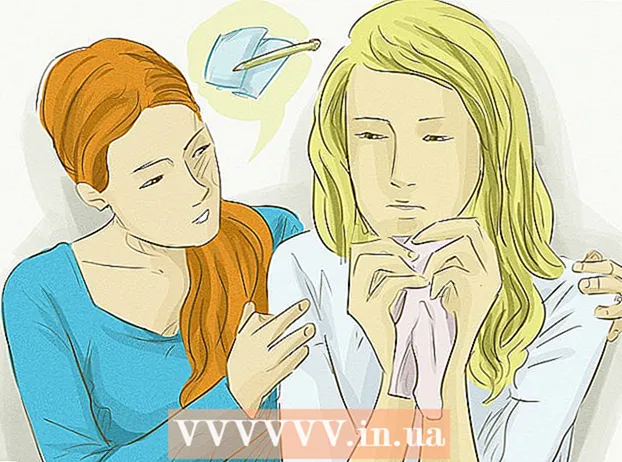Автор:
Louise Ward
Дата создания:
12 Февраль 2021
Дата обновления:
1 Июль 2024

Содержание
Из этой статьи вы узнаете, как удалить границу, которую вы могли случайно создать, нажав три дефиса (-), подчеркивание (_), знак равенства (=) или звездочку ( *), а затем нажмите "возврат" в Microsoft Word
Шаги
Метод 1 из 3. Выделите и удалите
Щелкните линию чуть выше ненужной линии. Если текст находится непосредственно над линией, выделите всю строку над границей.

Перетащите указатель мыши на линию непосредственно под ненужной линией. Левая часть строки выделена.
Нажмите удалять. Во многих версиях Word это приведет к удалению строки. рекламное объявление
Метод 2 из 3. Использование вкладки "Главная"

Щелкните линию чуть выше нежелательной линии. Если прямо над линией есть текст, выделите всю строку над границей.
Перетащите указатель мыши на линию непосредственно под ненужной линией. Левая часть строки выделена.
Щелкните карту Главная вверху экрана.
Щелкните значок «Границы и заливка». Эта кнопка имеет квадрат, разделенный на четыре рамки в разделе «Абзац» ленты.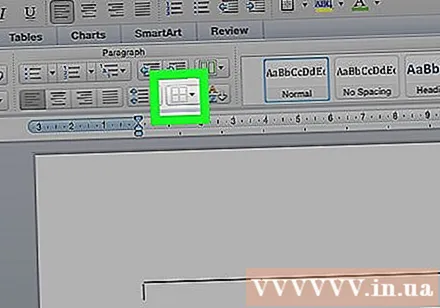
Нажмите Без границ (Без границ). Граница исчезнет. рекламное объявление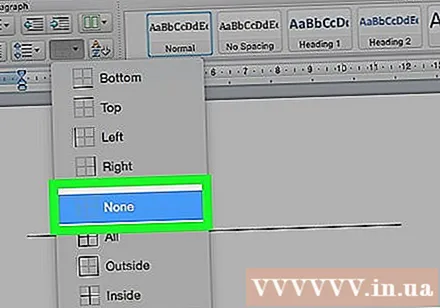
Метод 3 из 3. Использование диалогового окна «Границы страницы»
Щелкните линию чуть выше нежелательной линии. Если есть какой-либо текст непосредственно над линией, выделите всю строку над линией.
Перетащите указатель мыши на линию непосредственно под ненужной линией. Левая часть строки выделена.
Щелкните карту Thiết kế (Дизайн) находится в верхней части окна.
Нажмите Границы страницы (Контур страницы) в правом верхнем углу окна.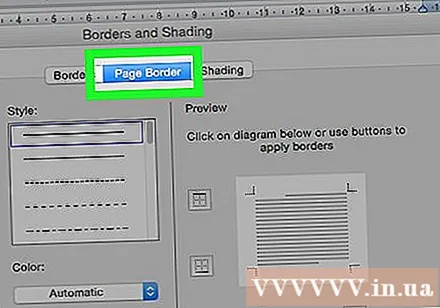
Щелкните карту Границы (Граница) находится в верхней части диалогового окна.
Нажмите Никто (Недоступно) на левой панели.
Нажмите в порядке. Граница исчезнет. рекламное объявление